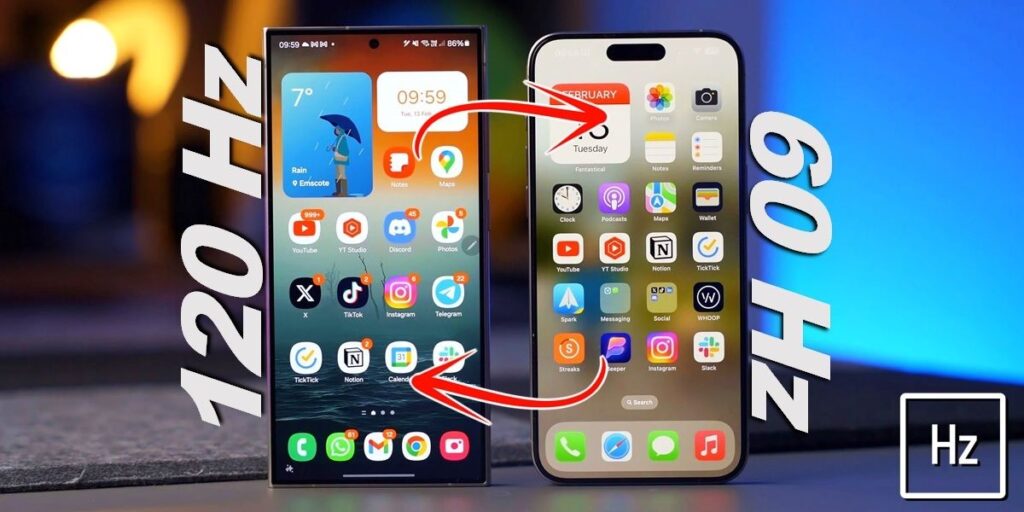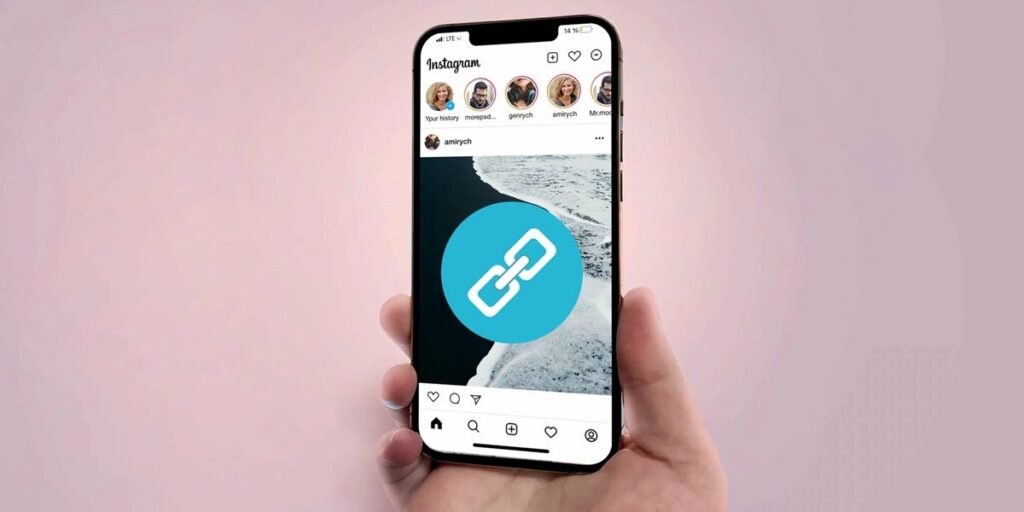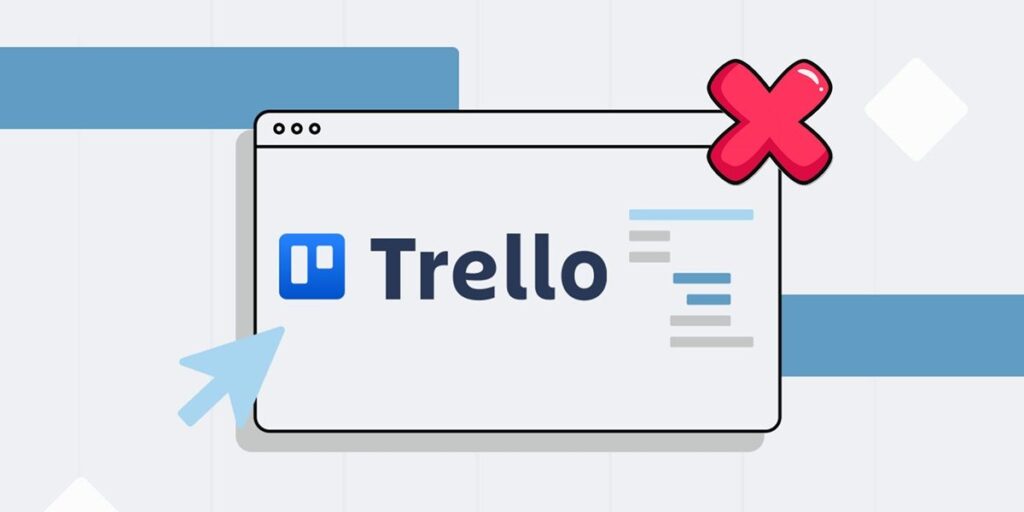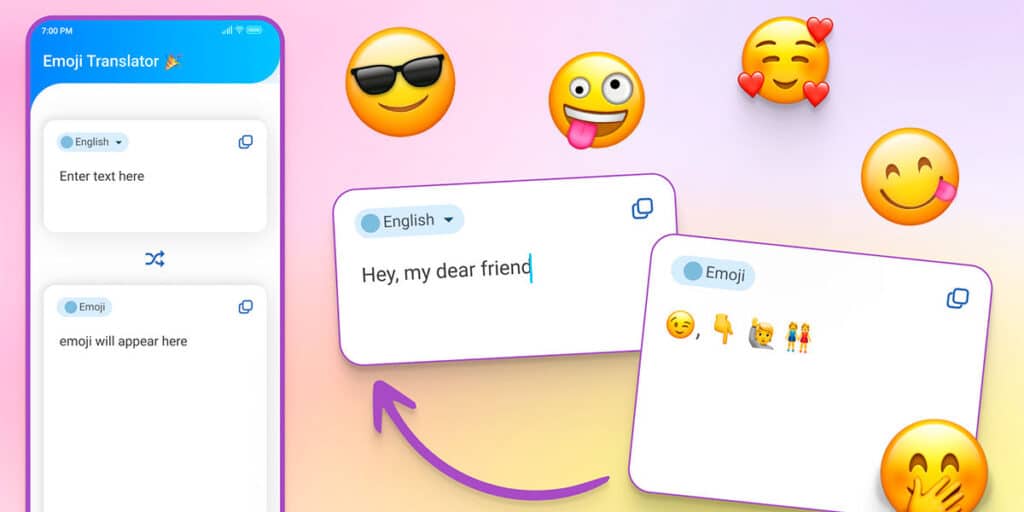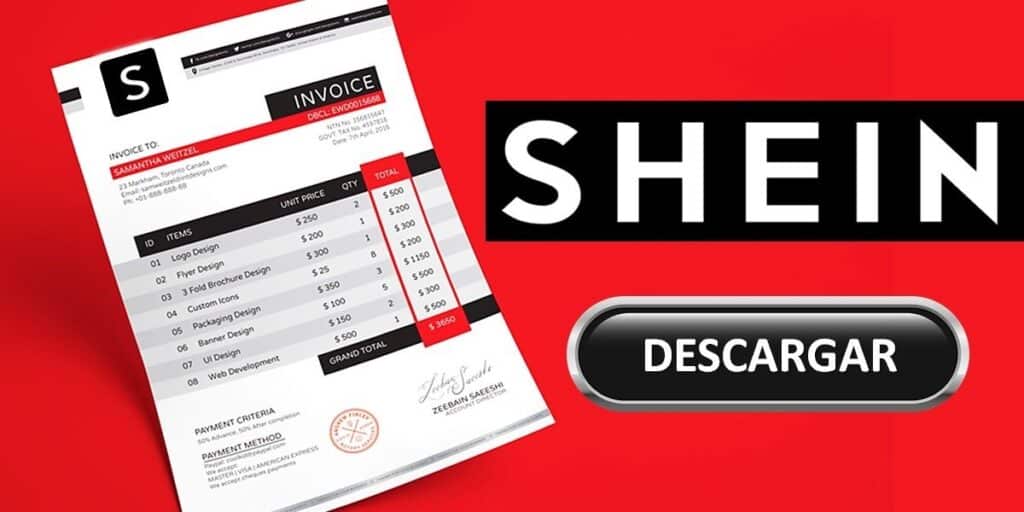إذا كنت تريد تغيير معدل تحديث شاشة الهاتف المحمول، فإليك دليلًا حول كيفية القيام بذلك. iPhone وهواتف من Samsung وXiaomi وNone وVivo وOPPO وMotorola وRealme وGoogle Pixel وOnePlus. ستجد أدناه فهرسًا حتى تتمكن من الانتقال مباشرة إلى البرنامج التعليمي الخاص بالعلامة التجارية لهاتفك المحمول.
كيفية تغيير معدل التحديث على iPhone
افتح إعدادات آيفون الخاص بك.إذا كنت تريد استخدام أقل معدل تحديث (60 هرتز)، فانقر على Motion.اضغط على Limit Frame Rate. على العكس من ذلك، إذا كنت تريد استخدام الحد الأقصى (120 هرتز)، فتأكد من إيقاف تشغيل هذا الخيار.
كيفية تغيير معدل التحديث على هواتف سامسونج
انتقل إلى شاشة الإعدادات الخاصة بهاتف سامسونج المحمول الخاص بك.أدخل خيار سيولة الحركة. هنا يمكنك تحديد معدل التحديث الذي تختاره: التكيفي (120 هرتز) أو القياسي (60 هرتز).
كيفية تغيير معدل التحديث على هواتف Xiaomi
انتقل إلى إعدادات هاتف Xiaomi المحمول وأدخل معدل التحديث في Go Now.اختر معدل التحديث الذي تريده: 60 هرتز أو 90 هرتز أو 120 هرتز.
كيفية تغيير معدل التحديث على هواتف موتورولا
افتح إعدادات هاتف موتورولا الخاص بك.انتقل إلى العرض انتقل إلى معدل تحديث الشاشة هنا يمكنك اختيار 60 هرتز أو 90 هرتز أو 120 هرتز أو الخيار التلقائي (معدل التحديث المتغير الذي يوفر البطارية).
كيفية تغيير معدل التحديث على هواتف ريلمي
انتقل إلى إعدادات هاتف Realme، وأدخل إلى خيار العرض والسطوع.انتقل إلى المزيد هنا، وأدخل معدل تحديث الشاشة وحدد تفضيلاتك: 60 هرتز، 90 هرتز، 120 هرتز أو التحديد التلقائي (تغييرات ديناميكية لحفظ البطارية).
كيفية تغيير معدل التحديث على هواتف OPPO
افتح إعدادات هاتفك المحمول OPPO وأدخل مستوى العرض والسطوع.اختر معدل التحديث الذي تريده: مرتفع (90 هرتز/120 هرتز) أو عادي (60 هرتز).
كيفية تغيير معدل التحديث على جوجل بيكسل
أدخل إعدادات جوجل بيكسل الخاصة بك.انتقل الآن إلى خيار الشاشة السائلة. إذا قمت بتمكين هذا الخيار، فسيكون لديك أعلى معدل تحديث (120 هرتز). إذا قمت بتعطيله، سيكون لديك أقل معدل تحديث (60 هرتز).
كيفية تغيير معدل التحديث على هواتف ون بلس
افتح إعدادات هاتف OnePlus المحمول، ثم انتقل إلى العرض، وأدخل السطوع، وأدخل قيمة تحديث الشاشة هنا.اختر معدل التحديث الذي تريده: مرتفع (120 هرتز/90 هرتز) أو عادي (60 هرتز).
كيفية تغيير معدل التحديث على هاتف Vivo المحمول
انتقل إلى إعدادات هاتف Vivo الخاص بك.انتقل إلى العرض والسطوع. انتقل إلى معدل تحديث الشاشة. اختر معدل التحديث الذي تريده: 60 هرتز، أو 90 هرتز، أو 120 هرتز أو Smart Switch (يتغير معدل التحديث تلقائيًا لتوفير البطارية).
كيفية تغيير معدل التحديث على أي هاتف
انتقل إلى شاشة إدخال إعدادات هاتفك.انتقل إلى معدل تحديث الشاشة: اختر معدل التحديث المفضل لديك: مرتفع (120 هرتز)، أو عادي (60 هرتز)، أو ديناميكي (يتحول تلقائيًا بين الترددات العالية والمنخفضة لتوفير البطارية).
وأنت… هل قمت بالفعل بتغيير معدل تحديث هاتفك المحمول؟